qq瀏覽器視窗攔截功能怎麼關閉
qq瀏覽器視窗攔截功能怎麼關閉? qq瀏覽器中的視窗攔截功能非常好用,可以幫助我們攔截非常多的廣告彈窗內容。不過我們在開啟這個功能的時候,不只是廣告彈窗會被屏蔽掉,絕大多數的消息彈窗和內容彈窗也會被屏蔽掉,因此有不少的小伙伴想要將qq瀏覽器的視窗攔截功能關閉掉,下面就由小編為大家帶來qq瀏覽器視窗攔截功能關閉方法。
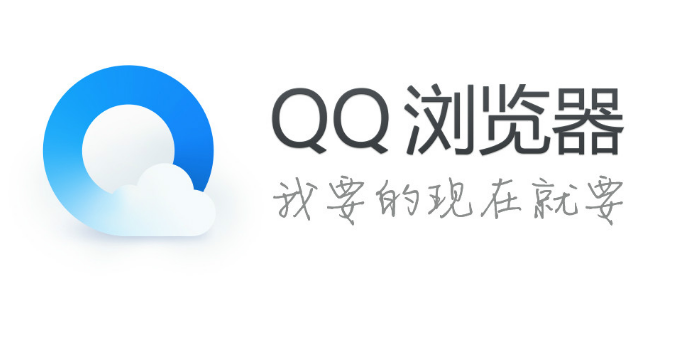
#qq瀏覽器視窗攔截功能關閉方法
1、先打開qq瀏覽器進入主頁,點擊右下角我的圖示。
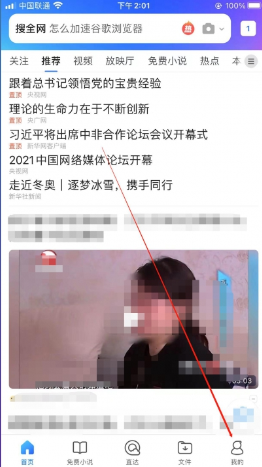
#2、在我的頁面中,點選右上角設定圖示。
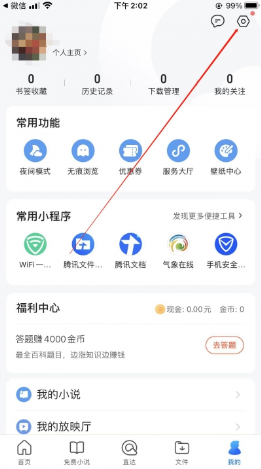
#3、在設定頁面中,找到並點選網頁選項。
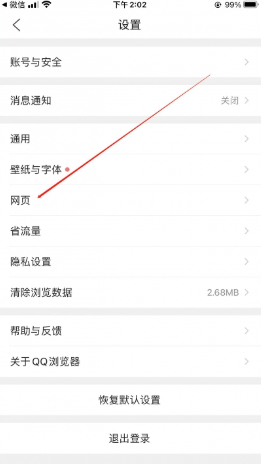
#4、在網頁頁面中,點選廣告過濾選項。
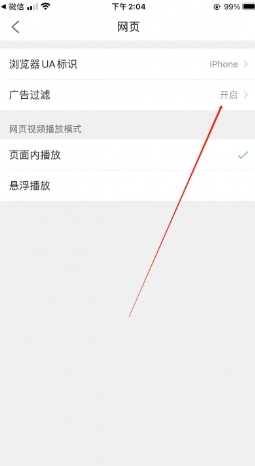
#5、在廣告過濾頁面中,點擊關閉後面的開關按鈕即可。
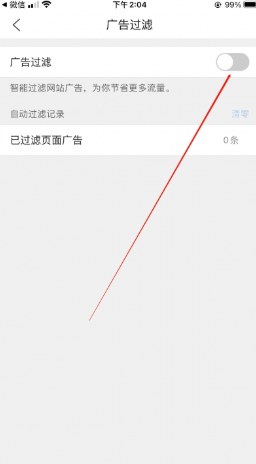
以上是qq瀏覽器視窗攔截功能怎麼關閉的詳細內容。更多資訊請關注PHP中文網其他相關文章!

熱AI工具

Undresser.AI Undress
人工智慧驅動的應用程序,用於創建逼真的裸體照片

AI Clothes Remover
用於從照片中去除衣服的線上人工智慧工具。

Undress AI Tool
免費脫衣圖片

Clothoff.io
AI脫衣器

AI Hentai Generator
免費產生 AI 無盡。

熱門文章

熱工具

記事本++7.3.1
好用且免費的程式碼編輯器

SublimeText3漢化版
中文版,非常好用

禪工作室 13.0.1
強大的PHP整合開發環境

Dreamweaver CS6
視覺化網頁開發工具

SublimeText3 Mac版
神級程式碼編輯軟體(SublimeText3)

熱門話題
 xlsx檔手機打不開怎麼辦
Apr 25, 2024 am 08:28 AM
xlsx檔手機打不開怎麼辦
Apr 25, 2024 am 08:28 AM
蘋果手機為什麼wps和excel文件打不開顯示無法預覽此文件1、蘋果手機上無法預覽WPS和Excel文檔的原因是因為手機上沒有安裝支持這些文件格式的應用程序,解決辦法有安裝支持文檔格式的應用程序,將文件轉換為PDF格式,將文件傳送到電腦或其他裝置上開啟。 2.先檢查檔案的後綴是什麼,如果是excel類別檔案後綴卻打不開,表示該檔案類型未註冊到電腦的資料夾選項中。 3.首先,在手機上開啟QQ瀏覽器;點選下方中間的那個按鈕;點選「檔案下載」;點選「文件」選擇想要開啟的excel檔案即可。總結打開QQ瀏覽
 如何設定QQ瀏覽器預設百度搜尋引擎
Apr 11, 2024 pm 02:22 PM
如何設定QQ瀏覽器預設百度搜尋引擎
Apr 11, 2024 pm 02:22 PM
如何設定QQ瀏覽器預設百度搜尋引擎? QQ瀏覽器是一款非常適合辦公或學習的網絡瀏覽器工具,這款瀏覽器界面簡約,默認的搜索引擎是搜索狗搜索,不過很多用戶比較習慣使用百度搜索,我們可以將默認搜索引擎改為百度搜索,不少小夥伴還不清楚具體要如何操作。接下來小編就帶給大家QQ瀏覽器設定百度為預設搜尋引擎技巧攻略,有興趣的朋友千萬不要錯過了。 QQ瀏覽器設定百度為預設搜尋引擎技巧攻略1.將qq瀏覽器啟用,點選右上角出現的【三】圖示(如圖所示)。 2.這時在下方會彈出一個功能窗口,在該窗口中點選進入到【設定】選
 zip檔手機怎麼打開
Apr 21, 2024 am 10:01 AM
zip檔手機怎麼打開
Apr 21, 2024 am 10:01 AM
手機怎麼開啟zip檔案1、開啟檔案管理,找到Zip格式的檔案;點選要開啟的文件,選擇解壓縮;選擇解壓縮後檔案存放位置;開始解壓縮檔案;解壓縮成功,Zip格式檔案解壓縮出一個檔案如圖;此時可以直接開啟查看了。 2、在手機桌面上找到軟體商店。打開軟體商店並在搜尋欄裡輸入壓縮。輸入壓縮後,點選其中的全能壓縮,點選安裝。開啟下載好的全能壓縮APP。點選加號,選擇手機中需要開啟的壓縮檔案進行解壓縮即可。 3.手機zip檔案的開啟方法是:首先在手機上開啟“我的檔案”,找到壓縮zip格式的檔案。選擇一個壓縮zip格式的文件,
 手機qq瀏覽器截圖辨識文字怎麼操作
Apr 09, 2024 pm 02:01 PM
手機qq瀏覽器截圖辨識文字怎麼操作
Apr 09, 2024 pm 02:01 PM
手機qq瀏覽器截圖辨識文字怎麼操作?現今許多人喜歡使用qq瀏覽器,這款瀏覽器功能十分豐富,不僅可以瀏覽器各類網頁,還可以輕鬆處理各類文件,提升工作效率,不少用戶喜歡使用qq瀏覽器識別截圖裡的文字,這個操作可以快速幫助我們複製圖片裡的文字內容,那麼具體要如何操作呢。以下就讓小編帶給大家手機qq瀏覽器截圖辨識文字操作流程介紹,大家千萬不要錯過了。 qq瀏覽器截圖辨識文字操作流程介紹1、第一步:開啟QQ瀏覽器,點選掃描王入口(如圖)。 2.第二步:找到擷取文字頁面,對準文字拍攝(如圖)。 3、第三
 今日頭條怎麼下載影片儲存到手機相簿 怎樣把今日頭條的影片儲存到手機
Mar 17, 2024 am 11:40 AM
今日頭條怎麼下載影片儲存到手機相簿 怎樣把今日頭條的影片儲存到手機
Mar 17, 2024 am 11:40 AM
今日頭條可以帶給你們的內容都是豐富多樣,這一些資訊,大家統統都能免費的進行查看,來幫助你們解憂慮悶,打發時間的,隨時都能打開軟體,在這查看到大量的文章資訊,幫助你們更好的知曉各個事件的,當然大家有些時候,在這裡看到一些比較精彩的視頻內容,也是想要保存起來的,當然都能夠幫助你們完成這一項操作,具體的方法,都是已經整理出來了,大家可以來看一看,隨時都能保存到你們想看的影片哦。 1、首先點開頭條上的視頻,分享該視頻到QQ或者微信上,以QQ為例,分享視頻到QQ。 2、然後選擇發送到QQ我的電腦
 《QQ瀏覽器》怎麼恢復刪除文件
Mar 20, 2024 am 11:37 AM
《QQ瀏覽器》怎麼恢復刪除文件
Mar 20, 2024 am 11:37 AM
QQ瀏覽器怎麼恢復刪除檔案?我相信很多小夥伴都在使用QQ瀏覽器這款軟體,作為瀏覽器軟體,qq瀏覽器非常的好用,功能強大也很流暢,但是很多小夥伴在使用的時候不小心刪除了一些文件,不知道要怎麼恢復,今天就帶大家一起來看看詳細的攻略吧。 qq瀏覽器刪除檔案復原教學1、如果刪除檔案時勾選“移至回收站”,您可以透過QQ瀏覽器檔案回收站找回您的檔案。 2.開啟手機QQ瀏覽器,點選進入「文件」頁面。 3、然後在檔案中,按一下[…]在右上角。選擇回收站查看文件回收站。 4、在回收站中,點選需要恢復的檔案。 5.最後,點擊左下
 手機QQ瀏覽器怎麼更換字體
Apr 07, 2024 pm 06:43 PM
手機QQ瀏覽器怎麼更換字體
Apr 07, 2024 pm 06:43 PM
手機QQ瀏覽器怎麼更換字體?不少人喜歡使用手機QQ瀏覽器,這款瀏覽器不僅可以快速瀏覽網頁,還能處理各類文件數據,而且這款瀏覽器還擁有個性化設置,大家可以根據自己的喜好設置瀏覽器的字體,不少新手用戶還不清楚如何更換這款瀏覽器的字體。這篇文章為大家帶來手機QQ瀏覽器更換字體步驟一覽,希望能夠幫助大家解決問題。手機QQ瀏覽器更換字體步驟一覽1、開啟手機,然後點選開啟「QQ瀏覽器」(如圖所示)。 2、在QQ瀏覽器「我的」頁面,點選右上角的「設定」標識(如圖)。 3.在設定中,點選進入「字體設定」(如圖
 手機檔案解壓縮軟體
Apr 19, 2024 am 10:52 AM
手機檔案解壓縮軟體
Apr 19, 2024 am 10:52 AM
手機壓縮軟體哪個好用WinZipWinZip是一個強大且易用的壓縮實用程序,支援ZIP、CAB、TAR、GZIP、MIME以及更多格式的壓縮檔。其特點是緊密地與Windows資源管理器拖放集成,不用留開資源管理器而進行壓縮解壓縮。好用的手機解壓縮軟體有以下幾種:《ZArchiver解壓縮工具》就是非常不錯的一款解壓縮工具,快速導入、保真解壓、預覽解壓縮還有分類管理模組,讓你不再為解壓縮檔發愁。 《解壓縮專家》為你提供專業的解壓縮服務。 rar解壓縮rar解壓縮app下載,一款十分便捷的檔案解壓縮軟體,可以






